电脑小白装机也轻松,跟着大妈做就对了:AMD yes
首先说一下,我是纯粹的电脑小白,从来都没有装过电脑,更加不用说装系统了,所以文章里面如果有说得不对的地方,还请轻喷。
现在家里的电脑使用起来暂时没什么问题,用来上上网,使用一下美图秀秀,下载几个片子,是完全可以胜任的,但是架不住一直在张大妈这里闲逛,看到内存,固态硬盘不停的降价,还有AMD的技术突飞猛进,总觉得不装台电脑对不起自己一样。于是从6.18之前就开始规划装机,一直到今天才算初步搞定。
首先要感谢下面的两位值友,我就是按照他们的文章一步一步装好这台电脑的。
在6.18之前我的装机清单是这样的(预计价格3800左右):
CPU:AMD 2600,主板:微星迫击炮B450。
内存:阿斯加特2400 16GB*2。
固态硬盘:阿斯加特 500GB,显卡:盈通RX580 8GB。
电源:海韵旗舰金 550W
机箱:爱国者黑曼巴或者先马黑洞
其它的外设都有现成的,包括机械硬盘,显示器等等。
实际装机的清单是这样的(实际价格:2520元)
CPU:AMD 2200G,主板:微星迫击炮B450(板U套装价格:979元)
内存:光威 2400 16GB*2(价格:718元)
固态硬盘:阿斯加特 500GB(价格349元)
机箱:爱国者黑曼巴(价格:0元)
电源:海韵旗舰金 550W (474元)
为什么会发生这样的变化呢,还不是锐龙3代发布了,现在买3代锐龙价格有点贵,买2代锐龙吧又心有不甘,最后考虑到我的实际使用情况(简单修图和上网),还是买个APU吧,等今年双十一或者明年6.18的时候再上3代锐龙和显卡,到时估计价格也比较合适了。
第一部分:选购配件
1,板U套装:AMD 2200G +微星迫击炮B450
板U套装是在天猫购买的,使用了88会员的100元优惠券以后,实付979元。主板是值得买这里好评非常多的微星迫击炮 B450,卖家已经刷了BIOS了,支持3代锐龙,等3代锐龙价格跌下来就可以直接使用了。CPU是AMD 2200G,4核4线程,主频3.5G,超频到3.7G很轻松,大神可以直接超到4.0G。自带核显,我主要用来处理一下图片,然后上上网,做做简单的PS,目前来说这颗处理器绰绰有余了,还省了一个显卡的钱。
包装非常简陋,打开包装以后,我很担心主板被快递弄坏了。
一些配件:安装说明书,主板的盖板,还有两条硬盘线。
主板的本体
四条内存卡槽,四个硬盘接口
CPU接口
底部
散热片
盒装的内存
自带一个散热器
迷人的针脚
2,电源:海韵旗舰金 550W
电源是在6.1抢到的,秒杀价499元,使用300-25的优惠券以后实际价格474元。现在看来,京东大部分的电脑配件好价都在6.1号,6.18的价格反而不太好。
这个包装就好多了。
海韵旗舰金的品质自然是不用多说了。
配的各种线材。
送的一些扎带
电源带开关还带有一个风扇调速开关。
3,内存条:光威焊将 16GB 2400
在京东第三方卖家购买的,单条价格359元,两条合计718元。我对电脑游戏不感兴趣,所以对于内存的频率不是特别在意,当然对内存的品牌也不在意了,只要不是什么山寨条就可以了,主要在意的是容量,所以这次直接买了32GB的内存,如果双十一还有好价的话,我再买两条,把主板上面的内存槽插满,如果双十一价格涨上去了,32GB的内存也够我用好几年了。
便宜的内存包装就相当简陋了。
带有散热马甲。
好像这是标准的拍照造型。
4,固态硬盘:阿斯加特500GB M.2固态硬盘
,这个是在京东自营买的,价格349元,还是那句老话,我对所谓的参数,颗粒,主控都不太了解,所以就选了一个价格便宜,容量还过得去的固态硬盘,能提高开机速度和PS的速度就行了。
本来以为固态硬盘挺大的,谁知道盒子这么小。
送了一个螺丝刀和螺丝
科技的发展真的是日新月异,这么小巧的硬盘。
5,机箱: 爱国者黑曼巴静音机箱
预算中也是买爱国者黑曼巴或者先马黑洞机箱。因为我喜欢把电脑放在桌子底下,而且不喜欢光污染。本来打算在6.18期间购买的,在6.18之前,我在闲鱼上也刷了好几次机箱,因为机箱不同于其它的电脑配件,二手的都无所谓。谁知道让我捡了一个宝,有个同城的兄弟刚好有个爱国者黑曼巴机箱要赠送,于是我就把它搬回来了。
前面板有开机键,重启键,耳机孔,话筒孔,两个USB2.0,两个USB3.0。
前面的盖板是可以打开的
盖板里面是风扇,还有风扇调速器和SD读卡器
底部还有防尘网
背部,这个机箱总共有三个风扇,不过我仔细观察了一下,好像三个风扇都是往机箱里面吸风的,这样有点不合理啊,不是应该前面吸风,后面排风吗?
前面的两个风扇
静音的背板
机箱内部的结构,装ATX的主板完全没问题
第二部分:装机
配件选好以后就是装机了,现在的电脑安装真的是越来越简单了,只要按照主板说明书的安装步骤去做,基本上都不会有问题。
首先是装CPU,装CPU的时候注意一下,正拿CPU的话,左下角有个金色的三角形符号,这个三角形的符号对准CPU基座上的三角形符号才是正确的。但是CPU基座上面的三角形符号非常的小而且不显眼,所以一定要看仔细了。
先把CPU基座旁边的金属压杆抬起来。
然后把CPU放上去,不需要用力的,对准了轻轻放上去就可以了。
然后把压杆压回去,准备装散热风扇,先把主板上原来的两个卡扣拆掉。
散热风扇已经涂好硅脂了,所以不用自己涂了
散热风扇也不用担心装错,因为底座是长方形的,只是需要在拧螺丝的时候不要用太大力气把主板拧坏了就行了。
装好CPU及散热风扇以后,就装内存,内存安装超级简单,因为是防呆插口,内存中间有个缺口,缺口两边的长度是不一样的,对准卡槽上的卡扣轻轻按下去即可,但是这里要注意,内存条要形成双通道的话,一定要按1 ,3卡槽或者2,4卡槽来插内存条。
装固态硬盘,先把主板上面装固态硬盘的螺丝取下来,小心不要把螺帽也拧下来了,当然拧下来了也不要担心,再装上去就可以了。
然后小心的把固态硬盘的接口呈30度角插入主板上的接口。
最后拧上螺丝即可。
好了,主板上面的东西都装好了。下一步就是装进机箱,连接各种线材了。
把主板装进机箱
先把电源装好
需要的线材先装到电源上面去。
把电源塞入电源位。
固定好
装机稍微复杂的地方就在这里了:接线。
首先是CPU的线,找到带有CPU字样的线头,插入主板上面CPU接口,不用担心插错,都有防呆插口的,只是要注意不要太用力了,插到底就可以了。
然后是散热风扇的线,主板上面有好几个散热风扇的插口,我这个是没有RGB的散热风扇,找个靠近风扇的插口插好就可以了。如果是带RGB灯效的风扇,建议看看主板的说明书。
主板供电插口,找到最粗最大的线头然后找到主板上面孔最多的插口插进去就可以了。
硬盘数据线插口,照着说明书做就可以了。
前置USB3.0和2.0的插口,找到对应的插口插好就可以了,都是防呆设计,实在找不到的话,可以看看说明书。
比较需要注意的是硬盘灯及指示灯的跳线,因为这个需要考虑正负极,所以一定要看说明书,然后一条条的插好,就是下面红圈部分的线。
所有的线插好以后,开机试用一下看看能不能点亮,可以点亮的话就可以准备装系统了。
第三步:装系统
装系统的话我在这里就不班门弄斧了,首先要有另外一台能上网的电脑,其次准备好一个8GB或以上的U盘,建议先格式化,然后按照下面这位值友的方法操作即可。我使用的是第二种方法,我觉得简便很多,不知道是不是主板的原因,我安装系统都不用进入BIOS,插上U盘以后就直接开始安装了。
下载好相关的文件后,开始制作系统文件。
然后把制作好的U盘插在新电脑的USB接口上面,它就开始自动安装系统了,我们需要做的的就是不停的点下一步就行了。
搞定,当然WIN 10在使用的过程中还需要激活,建议花十来块钱去TB买个激活码就行了。
大功告成,看看配置
先用娱乐大师跑个分,不对劲啊,怎么分数这么低,我看网上最少都是跑20万分以上啊。特别是显卡的分数也太低了,查了一下原因,原来是显卡没有装最新的驱动。于是去AMD官网下载了驱动。
再跑一次分,正常了。
因为听说AMD比较好超频,于是试了试超频。我把CPU,内存,显卡都试了一下,估计是自己的技术原因,显卡超频的结果都不稳定,WIN 10随时报错,于是最后只超了一下CPU和内存。CPU从3.5超到3.7,内存从2400超到2667。
超频后的跑分,稍微多了一点。
经过将近一个月的采购,然后经过一天的折腾,终于搞定了。这套电脑在值得买这里是摆不上台面的,但是对于我来说已经够用了,平时上上网,用用美图秀秀,做做轻度的PS,比之前那台电脑好太多了。最主要是配上大机箱,平时使用的时候只有CPU的风扇在转,机箱的风扇我关掉了,电源的风扇根本就没有启动。盖上机箱的侧板,基本上听不到电脑里面的声音了,完美。








































































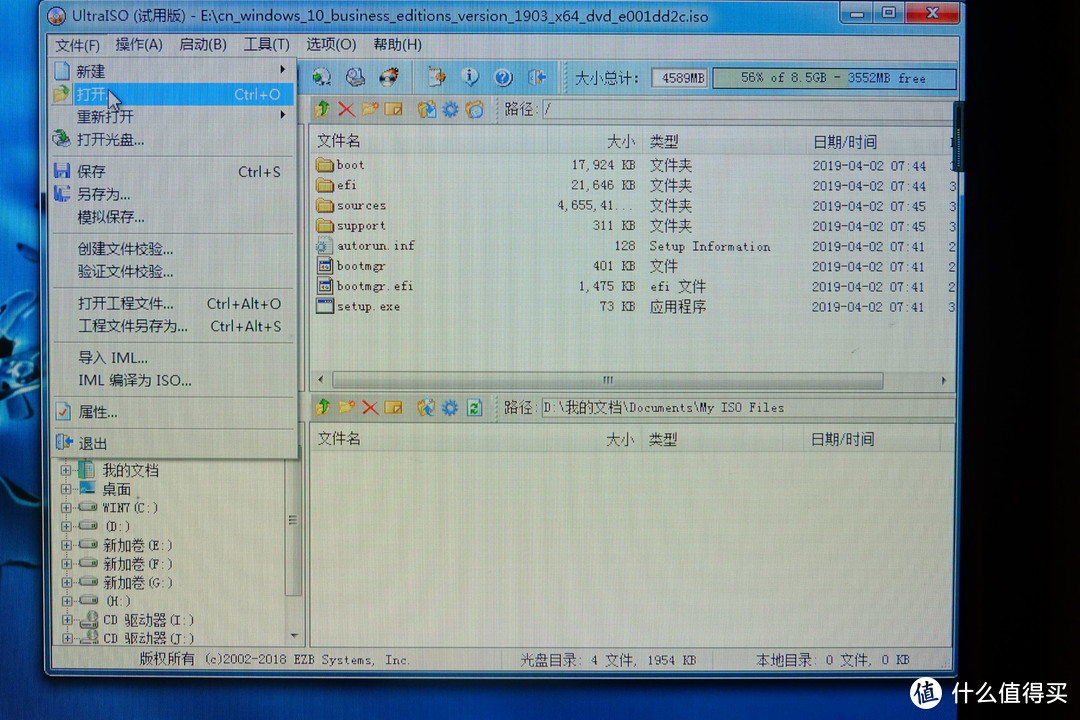


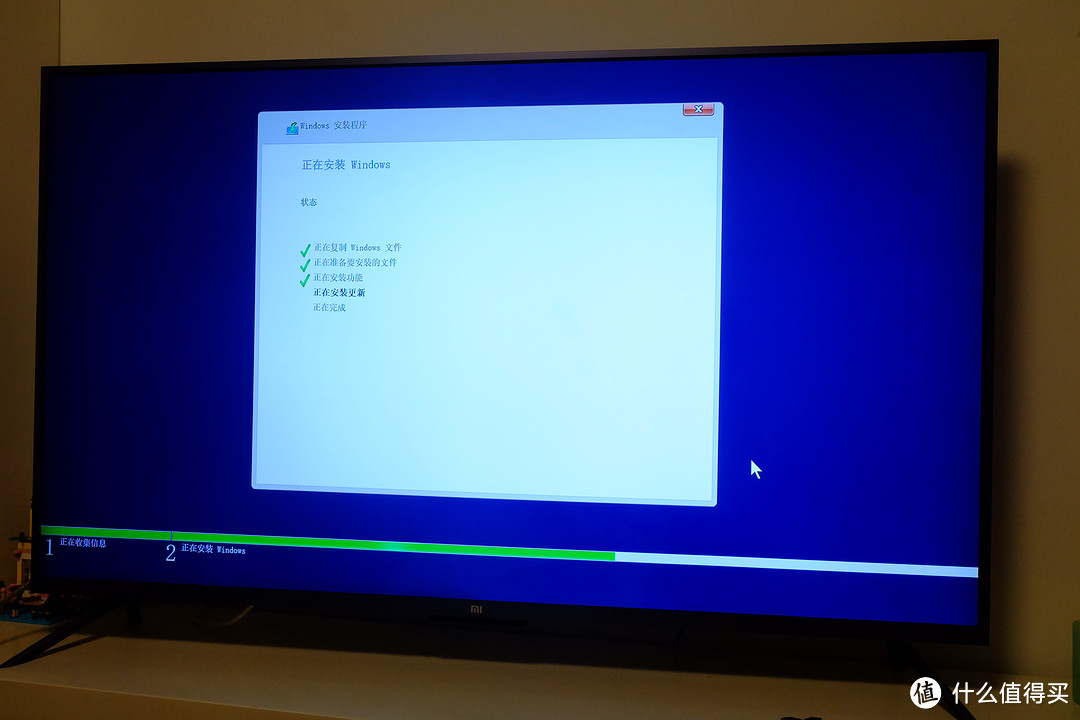


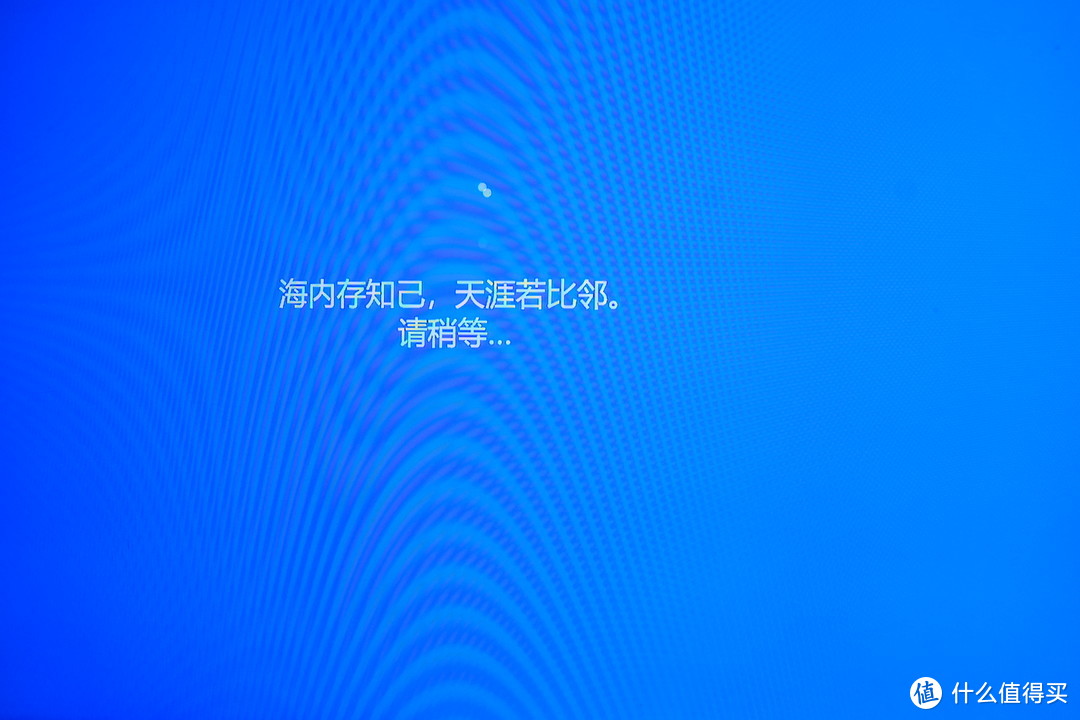
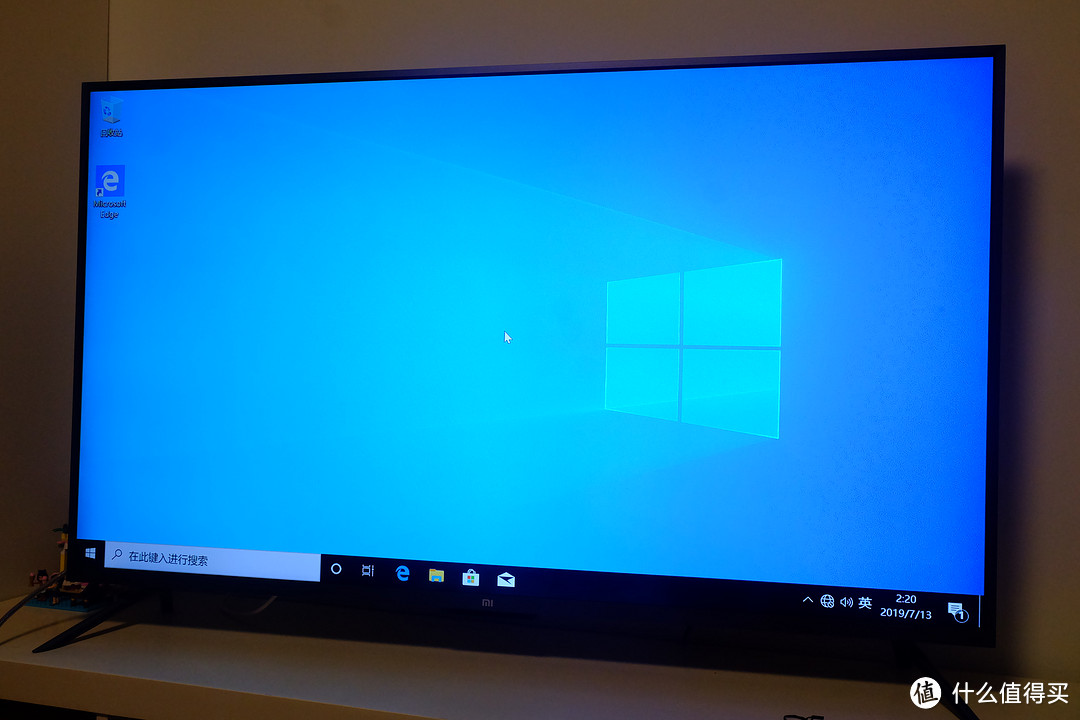
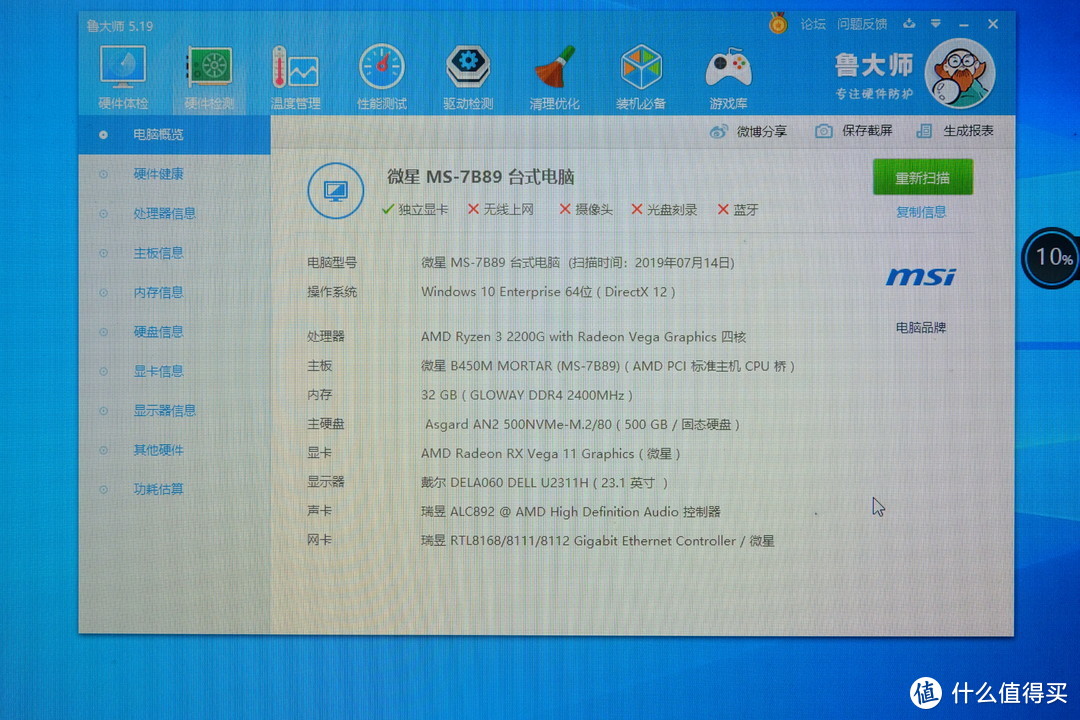
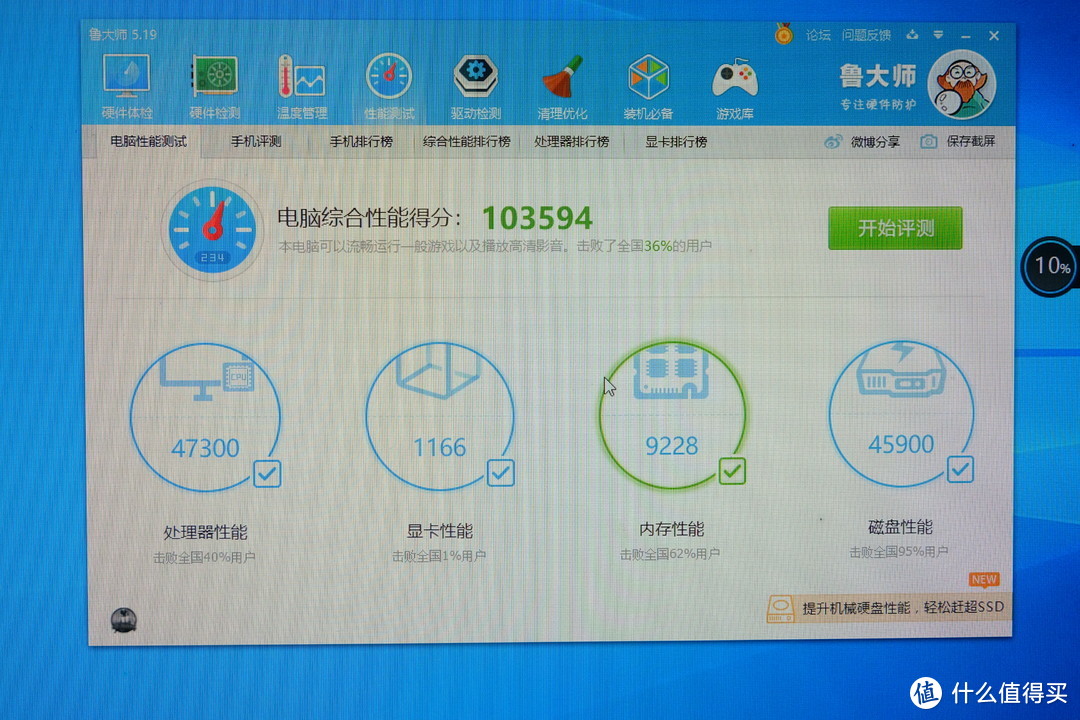
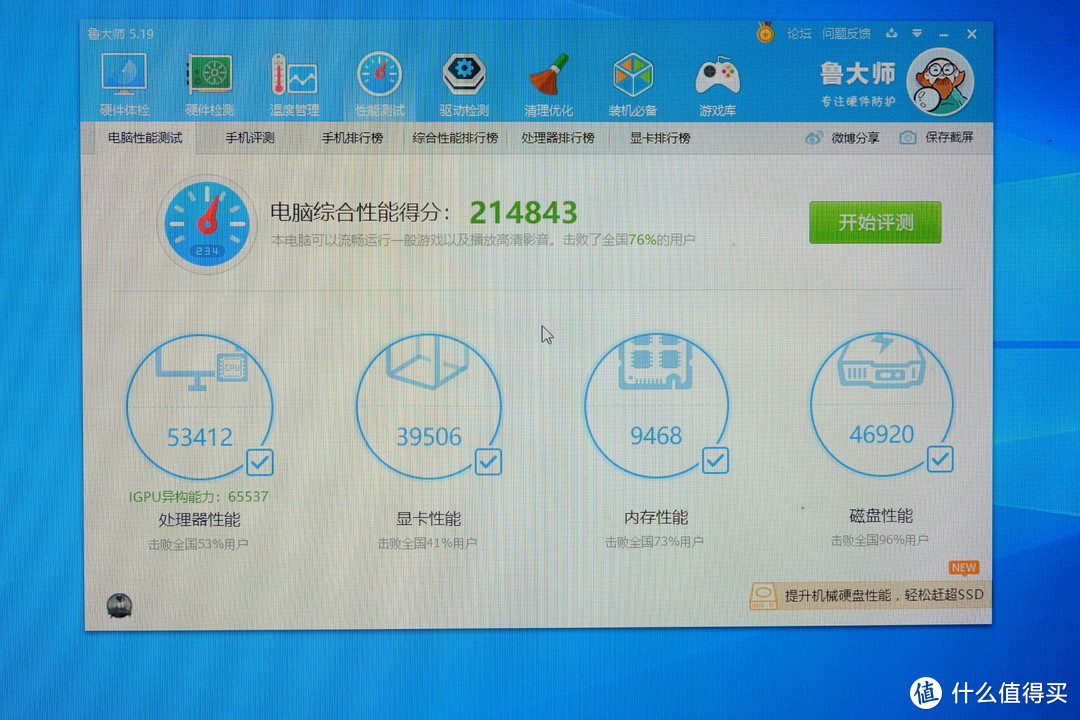
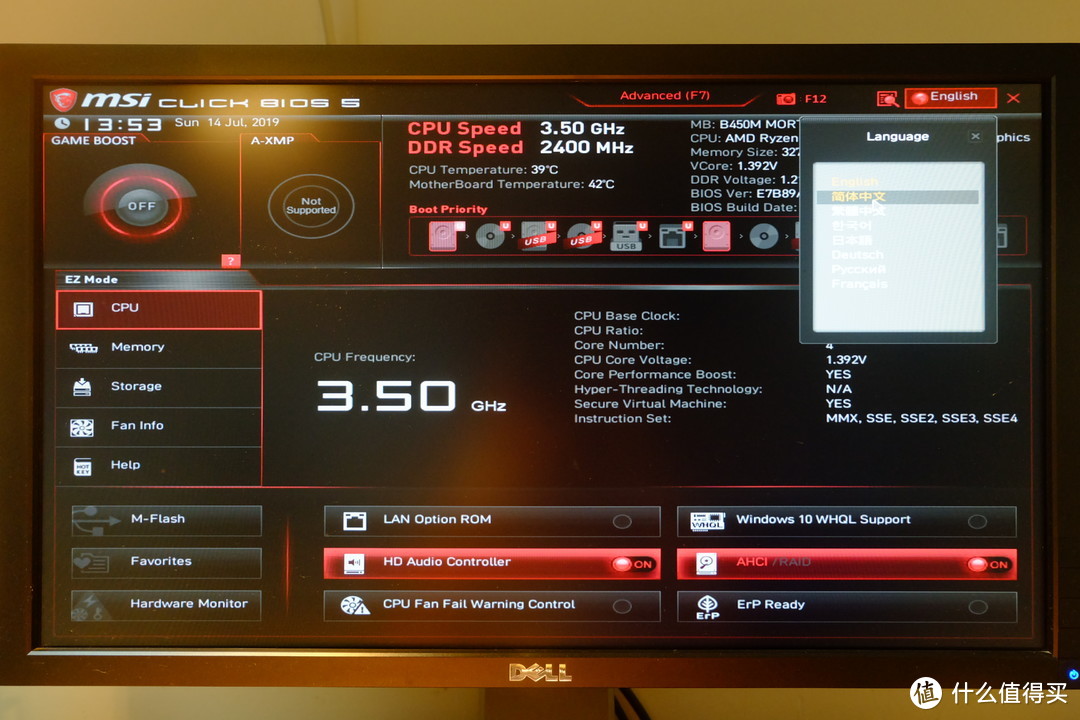
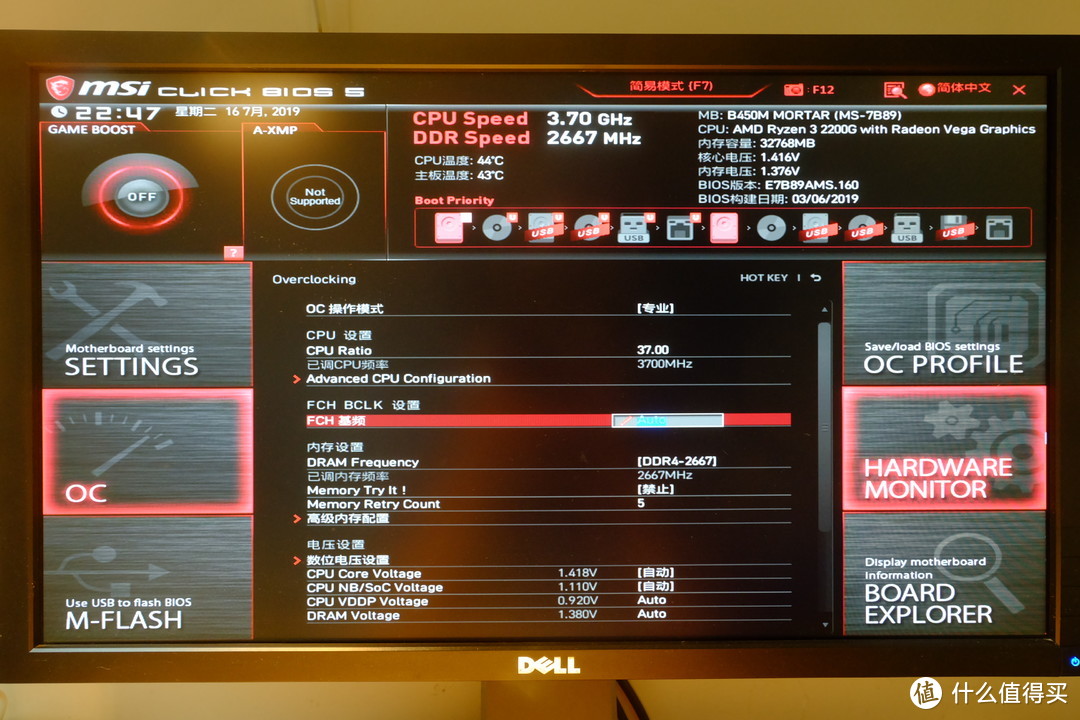
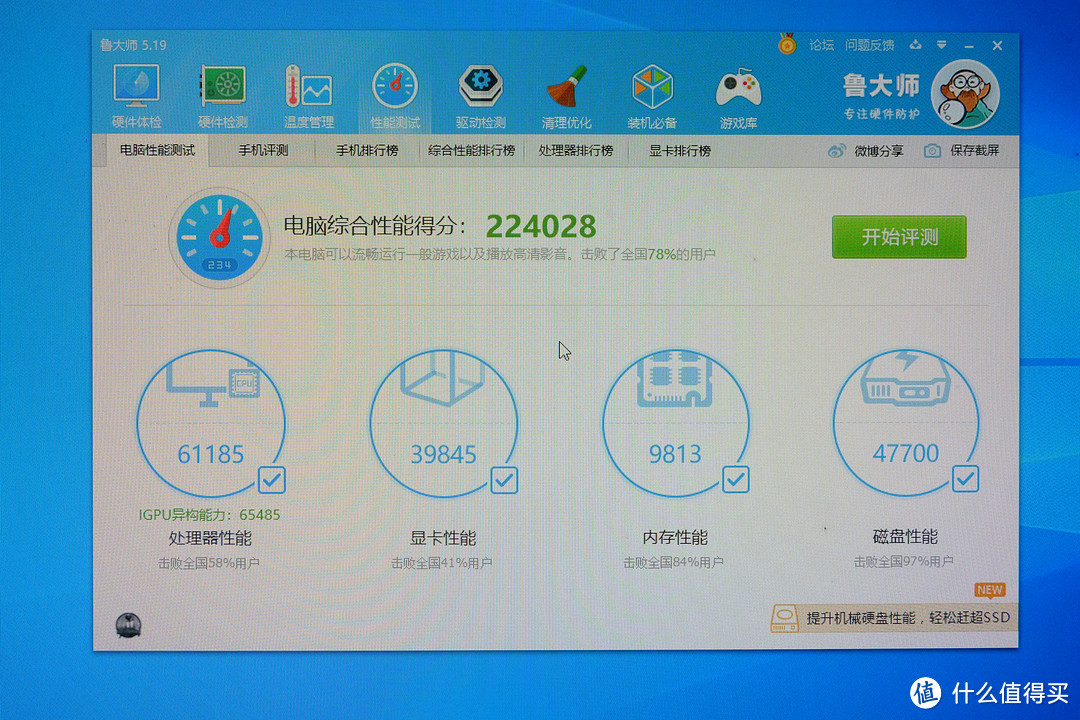















































































































微笑的小熊丶
校验提示文案
咬牛奶喝面包
校验提示文案
GHOSTVVVV
校验提示文案
GreyLu
校验提示文案
辣椒马天尼
校验提示文案
焖肉
校验提示文案
左手拇指
校验提示文案
荒谬的真理
校验提示文案
斯蒂芬vhs
校验提示文案
斯蒂芬vhs
校验提示文案
wait_ever
校验提示文案
wait_ever
校验提示文案
斯蒂芬vhs
校验提示文案
斯蒂芬vhs
校验提示文案
GreyLu
校验提示文案
荒谬的真理
校验提示文案
辣椒马天尼
校验提示文案
GHOSTVVVV
校验提示文案
左手拇指
校验提示文案
咬牛奶喝面包
校验提示文案
焖肉
校验提示文案
微笑的小熊丶
校验提示文案